Kiwimo hilft Ihnen dabei, die aktuelle Stimmungslage in Ihrem Unternehmen im Blick zu behalten. Dafür werden die Mitarbeitenden regelmäßig zur Teilnahme an einem schnell durchführbaren Fragebogen eingeladen.
Es besteht die Möglichkeit, den Fragebogen mit dem eigenen Firmenlogo und einer passender Farbe zu individualisieren. In diesem Hilfeartikel zeigen wir Ihnen, wie Sie das eigene Firmenlogo in den Fragebogen hinzufügen und einen Farbcode wählen.
Inhaltsverzeichnis
Warum sollte man den Fragebogen mit Firmenlogo und passender Farbe individualisieren?
Das eigene Firmenlogo ist das Aushängeschild Ihres Unternehmen. Nach außen sorgt es für Aufmerksamkeit und erhöht den Wiedererkennungswert – aber auch intern identifizieren sich viele Mitarbeitende über das Logo.
Es empfiehlt sich daher, das Firmenlogo in den Fragebogen zu integrieren, um den Mitarbeitenden eine vertraute Umgebung beim Ausfüllen der Umfrage zu ermöglichen.
Ebenfalls ist es möglich, die Farbe des Fragebogens an Ihre Unternehmensfarbe anzupassen. Sollte Ihre Unternehmensfarbe beispielsweise grün sein, bietet es sich an, die Farbe des Fragebogens entsprechend zu verändern.
Wie sieht der veränderte Fragebogen aus?
Nachdem Sie das eigene Firmenlogo dem Fragebogen hinzugefügt haben, erscheint dieses am Anfang der Umfrage neben dem Begrüßungstext. Die Wahl der Farbe des Fragebogens beeinflusst das äußere Erscheinungsbild – standardmäßig ist hierfür ein bläulicher Farbton ausgewählt (Hex-Code: #7367f0).
Am folgenden Beispiel können Sie sehen, wie der Fragebogen mit dem Kiwimologo und einem passenden grünen Farbton aussieht:
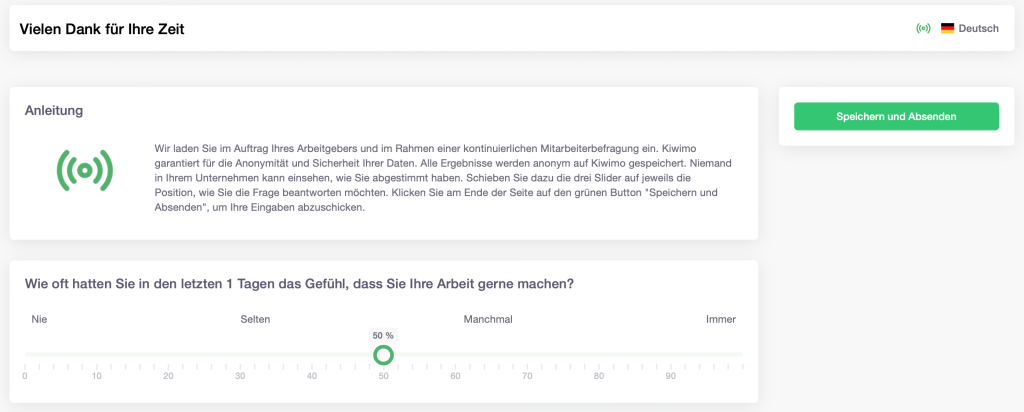
Wie fügt man dem Fragebogen das Firmenlogo hinzu?
Erster Schritt: Klicken Sie zuerst auf “Einstellungen” in der linken Menüleiste
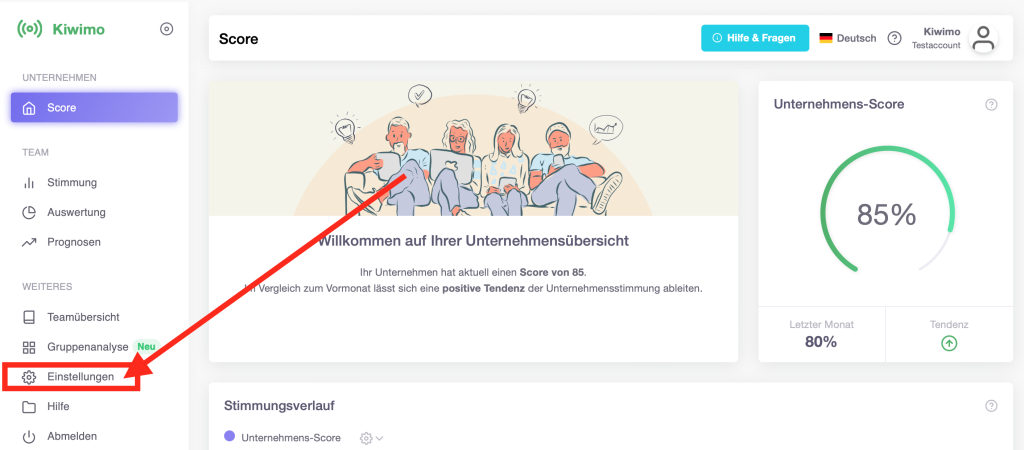
Zweiter Schritt: Wählen Sie “Unternehmen” aus
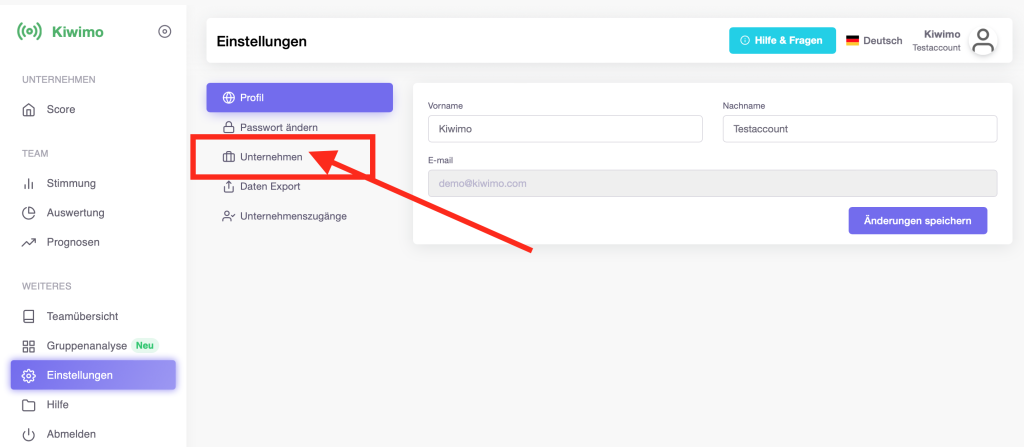
Dritter Schritt: Laden Sie Ihr Firmenlogo hoch
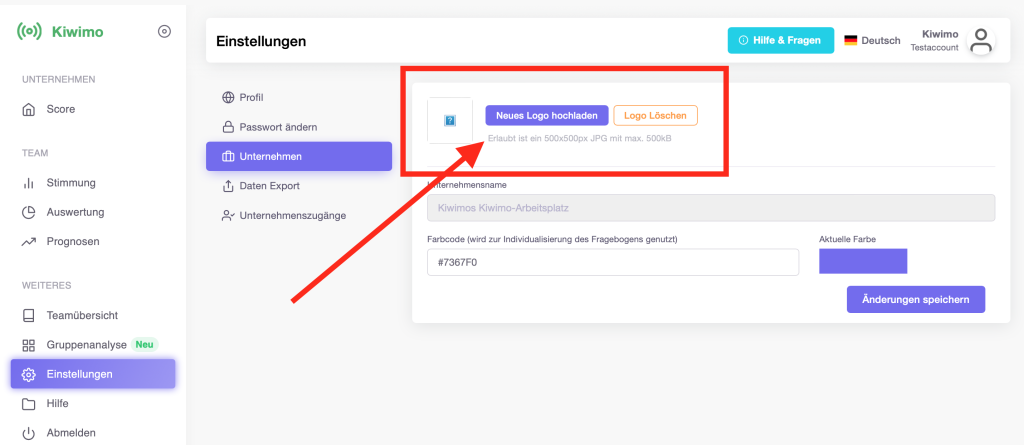
Hinweis: Bitten beachten Sie, dass nur Firmenlogos mit einer Auflösung von 500x500px im JPG-Format (max. 500kB) erlaubt sind.
Wie ändert man die Farbe des Fragebogens?
Erster Schritt: Wählen Sie den Reiter “Einstellungen” in der linken Menüleiste
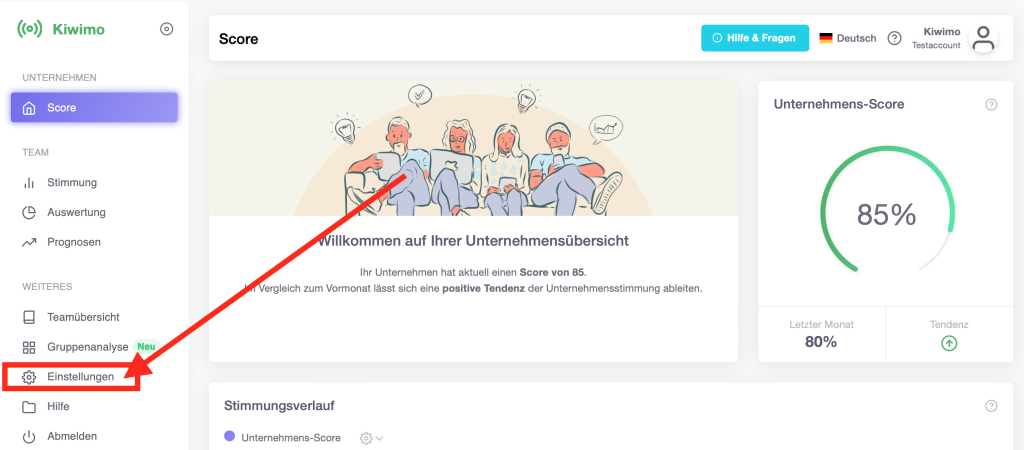
Zweiter Schritt: Klicken Sie auf “Unternehmen”
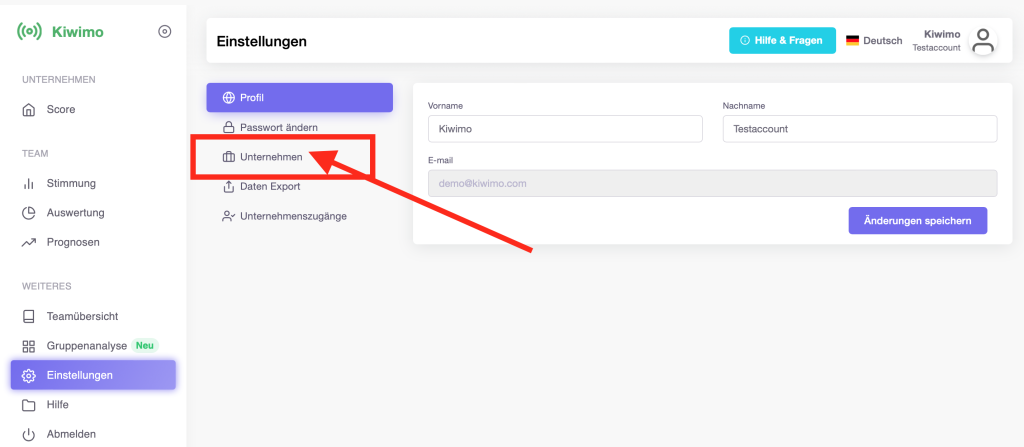
Dritter Schritt: Geben Sie Ihren gewünschten Farbcode ein. Bestätigen sie abschließend indem Sie auf “Änderungen speichern” klicken
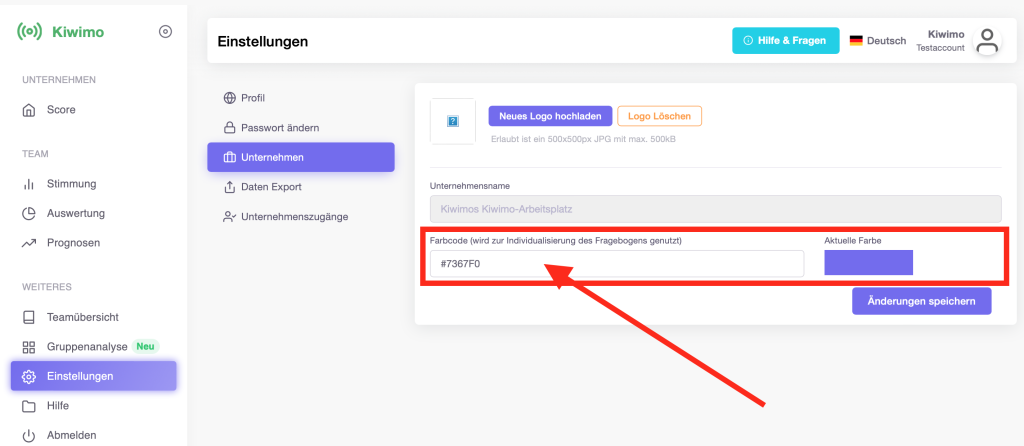
Hinweis: Bitte beachten Sie, dass Sie den Farbcode nicht durch Eingabe des Farbnamens (z.B. gelb, blau, oder rot) sondern mit Hilfe des entsprechenden Hex-Codes ändern.
Haben sie noch weitere Fragen dazu, wie sie die Farbe des Fragebogens ändern und das Firmenlogo hinzufügen?
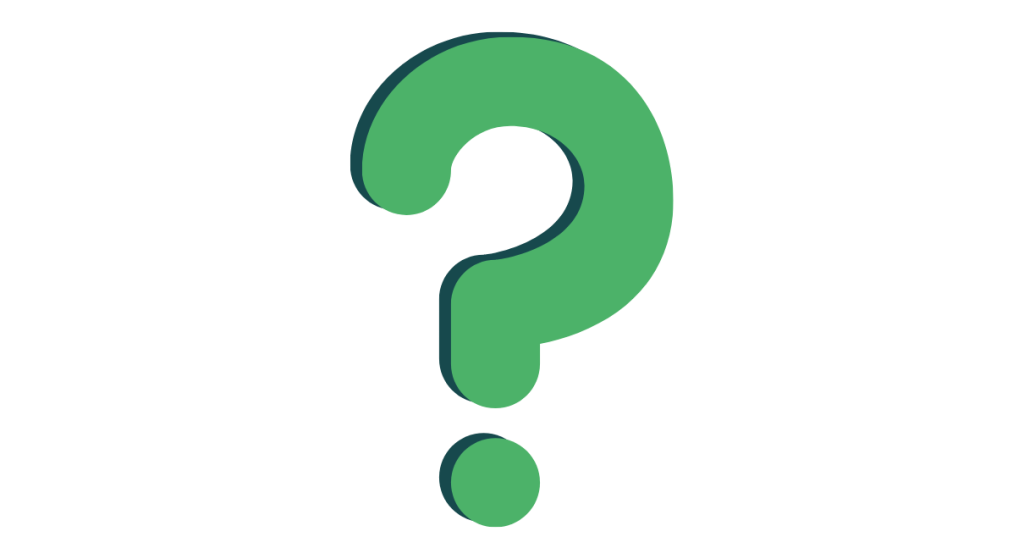
Falls Sie Kiwimo bereits nutzen, können Sie sich mit Fragen an Ihren persönlichen Ansprechpartner wenden. Sie interessieren sich dafür, wie Kiwimo auch in Ihrem Unternehmen eingesetzt werden könnte? Dann vereinbaren Sie gerne eine Demotermin.

